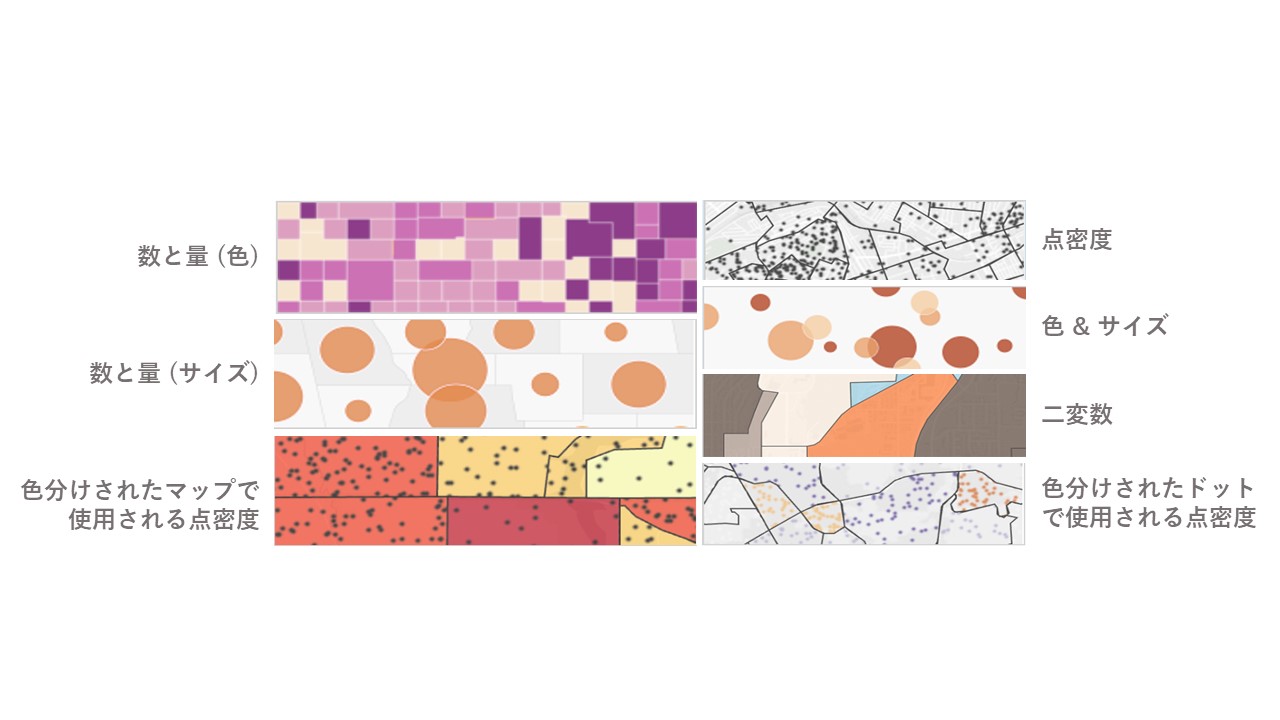マップ作成が初めての方 / GIS をすでにお使いの方問わず、「とにかく手軽な操作で」人口などの統計データを使ったマップの作成や分析をしたいという方におすすめのアプリ、 ArcGIS Business Analyst Web App (以下 Business Analyst Web App) 。ArcGIS ブログでは、その機能を複数回に分けてご紹介していきます。
シリーズ 2 回目の今回は、統計データを簡単にマップとして可視化できる 2 つの機能をご紹介します。
前回の記事はこちら:【初心者でも手軽に解析】Business Analyst Web App を使ってみよう①ガイド ツアー
1. カラーコード マップ
この機能は、データ (変数) を選択するだけですぐにマップを作成してくれる機能です。
様々なスタイルのマップ
色を塗り分けたマップ (階級区分図・コロプレス マップ) だけでなく、以下の豊富なスタイルから選択可能です。
また、スタイルによってさまざまな配色パターンや、シンボルを選択できます。
配色パターンの例
もちろん、色の分類の閾値を変更することも可能です。
2. スマート マップ サーチ
こちらは複数のデータと条件を選択し、それに一致するエリアだけを表示する機能です。最大 5 つまでの条件を設定することができます。スライダーを操作したり、数値を入力したりすることでフィルターをかけられます。
テーブルとしても値を確認することも可能!
カラーコード マップとスマート マップ サーチの結果はテーブルとして確認することができます。さらに、Excel ファイルとしてエクスポートすることも可能です!
「Business Analyst Web App を使ってみよう」シリーズ 2 回目は、手軽にマップ上でのデータの可視化を行う「カラーコード マップ」、そして条件に当てはまる地域を絞り込む「スマート マップ サーチ」についてご紹介いたしました。
※カラーコード マップとスマート マップ サーチでは、1 マップ リクエスト (画面移動、ズーム、属性表示) につき 0.01 クレジットを消費します。
アプリ名には “Business” とついていますが、Business Analyst Web App はビジネス以外の分野であってもおすすめです。ぜひ一度お試しください。
Business Analyst Web App を体験するには ?
Business Analyst Web and Mobile Apps には 21 日間のトライアルがございます。試してみたいという方は、ESRIジャパン製品トライアル ページ よりお申込みください。
これから Business Analyst Web App を使いはじめたいという方に向けて、弊社では Business Analyst Web and Mobile Apps スタートアップ ガイドを公開しております。各種初期設定についてもご紹介しておりますので、こちらもあわせてご覧ください。
製品の詳細やお問い合わせ先につきましては ArcGIS Business Analyst Web and Mobile Apps 製品ページ をご覧ください。
■ 関連リンク
・ArcGIS Business Analyst Web and Mobile Apps 製品ページ
・ArcGIS Business Analyst Web App ヘルプ ページ
・ArcGISブログ: 【さらに豊富なデータが利用可能に !】ArcGIS Business Analyst Web and Mobile Apps がバージョン アップ
・ArcGISブログ: 新しいタイプの商圏レポート「インフォグラフィックス」のテンプレート集を公開しました